我们有时候在电脑连接网络的时候,电脑会提示“您的计算机配置似乎是正确的但该设备或者资源没有响应”,是电脑哪里出错了呢?今天小编就来分享一下遇到win7联网显示“您的计算机配置似乎是正确的但该设备或者资源没有响应”该怎么办!

1、打开电脑,鼠标右击计算机,点击【管理】。
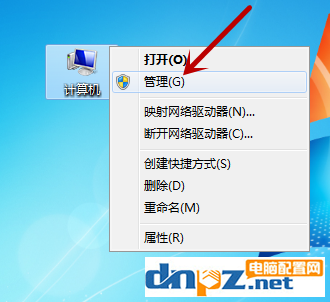
2、进入管理界面,点击左侧【服务和应用程序】。
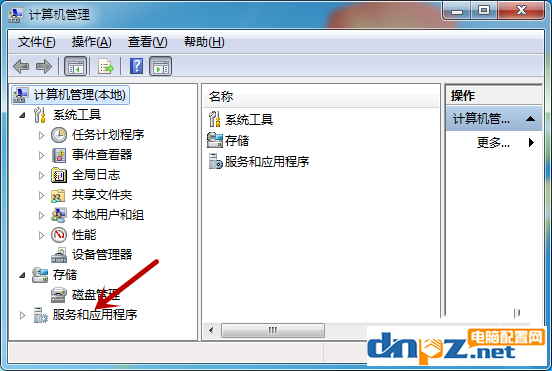
3、接着,点击【服务】功能。
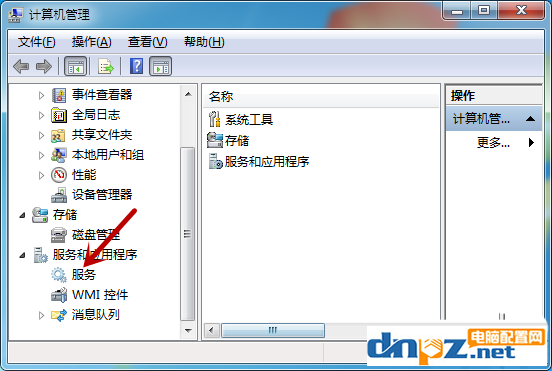
4、在服务中,找到【DNS Client】,确保是启动的,没有需要启动。

5、接着,按下【windows +R】键,在运行界面输入【CMD】,点击【确定】。
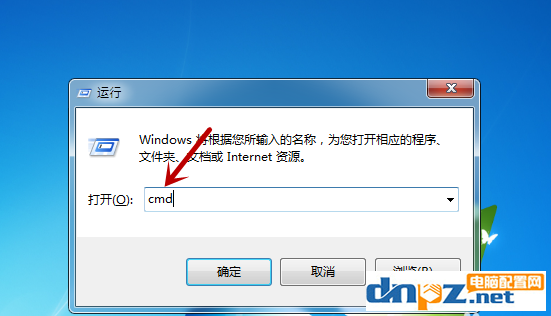
6、在命令提示符,输入【ipconfig /flusbdns】并回车(ipconfig后加空格)。
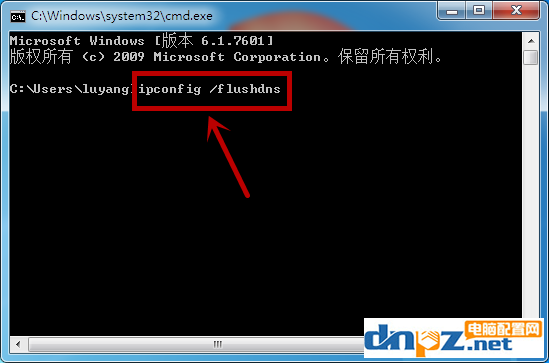
7、等出现【已成功刷新DNS解析缓存】,退出即可解决问题。

方法二:
1、进入管理界面中,点击【设备管理器】选项。
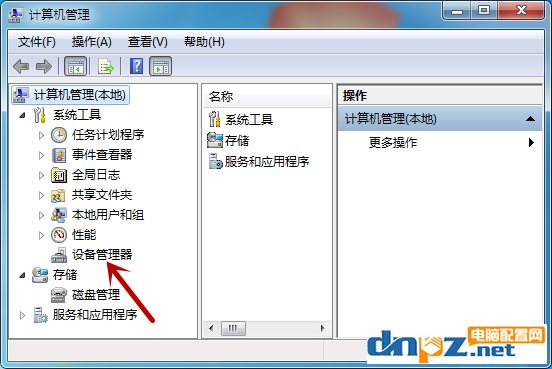
2、在右侧,点击【网络适配器】。
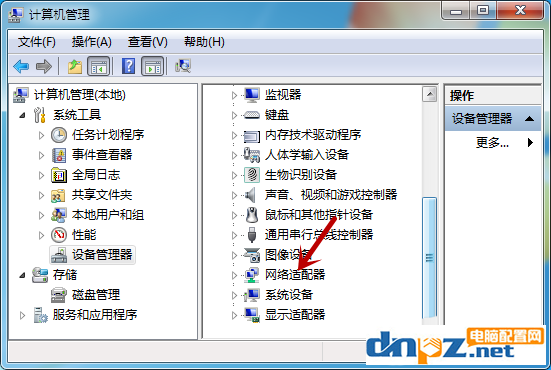
3、找到对应的适配器,鼠标右击。
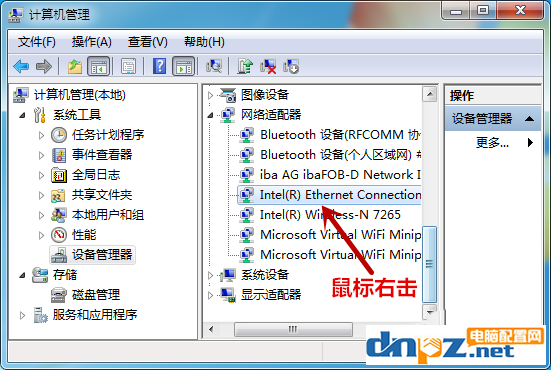
4、接着,点击【卸载】选项。
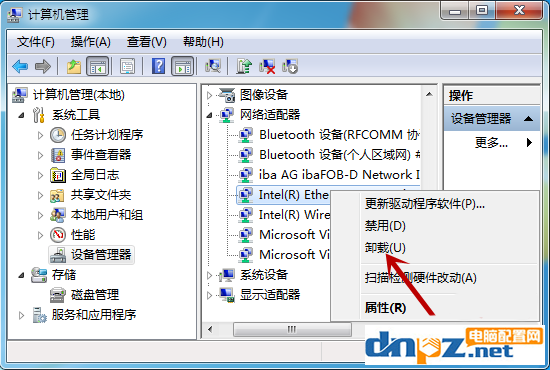
5、在提示界面中,点击【确定】。
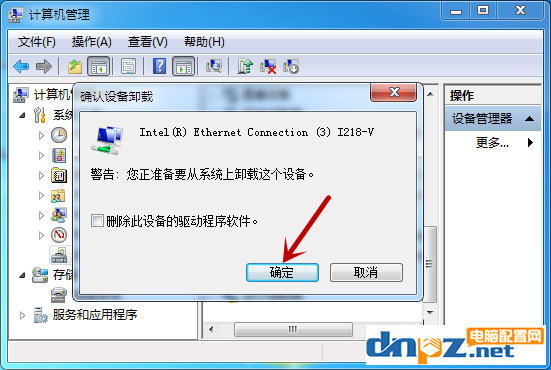
6、卸载后,返回网络适配器,右击,点击【扫描检测硬件改动】,然后重新安装驱动。
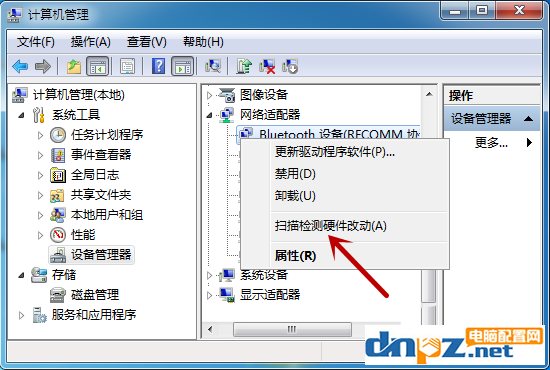
总结:

我们可以通过计算机开启服务或者卸载在重新安装适配器来解决,大家赶紧去试试吧!

1、打开电脑,鼠标右击计算机,点击【管理】。
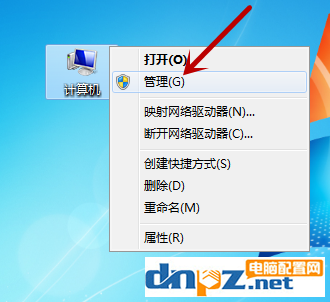
2、进入管理界面,点击左侧【服务和应用程序】。
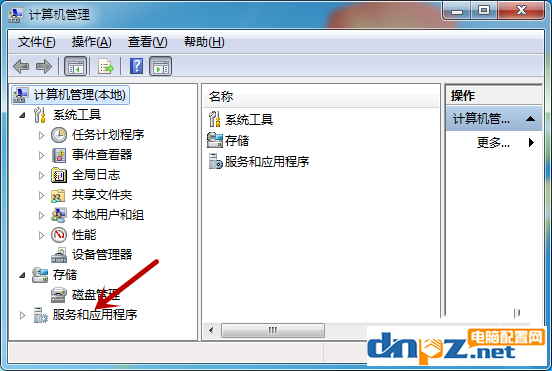
3、接着,点击【服务】功能。
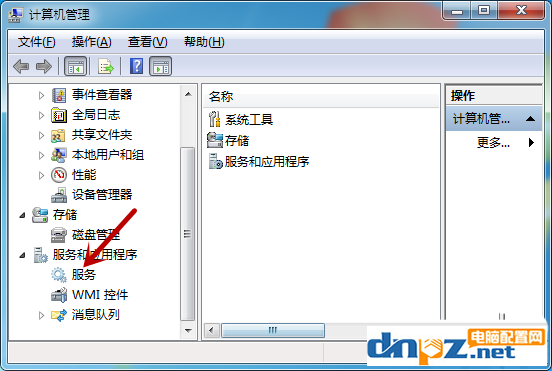
4、在服务中,找到【DNS Client】,确保是启动的,没有需要启动。

5、接着,按下【windows +R】键,在运行界面输入【CMD】,点击【确定】。
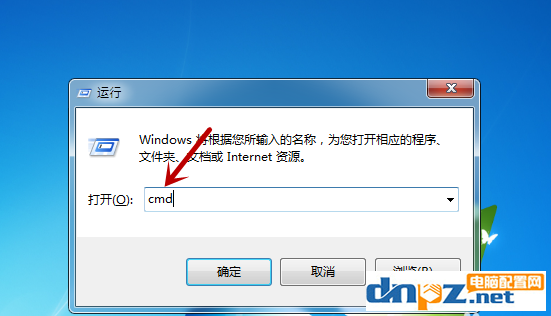
6、在命令提示符,输入【ipconfig /flusbdns】并回车(ipconfig后加空格)。
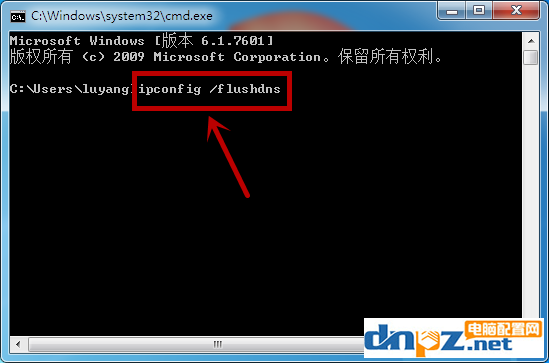
7、等出现【已成功刷新DNS解析缓存】,退出即可解决问题。

方法二:
1、进入管理界面中,点击【设备管理器】选项。
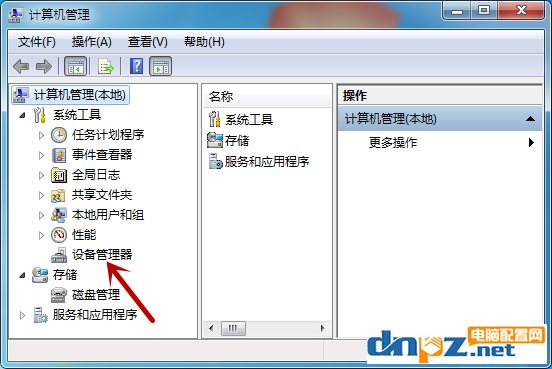
2、在右侧,点击【网络适配器】。
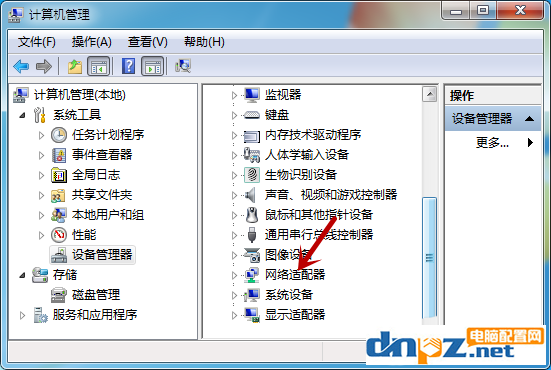
3、找到对应的适配器,鼠标右击。
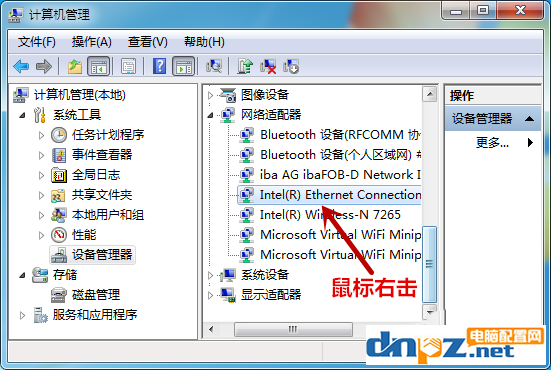
4、接着,点击【卸载】选项。
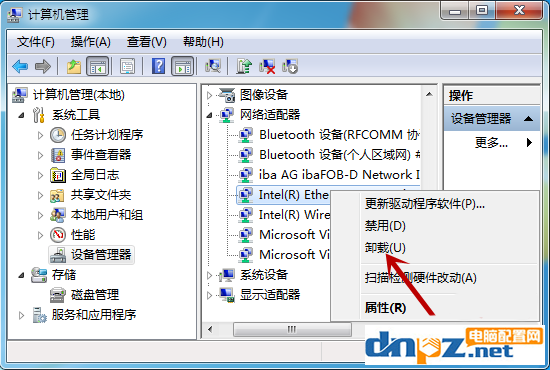
5、在提示界面中,点击【确定】。
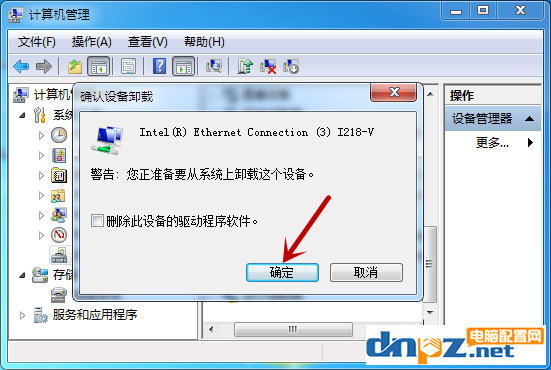
6、卸载后,返回网络适配器,右击,点击【扫描检测硬件改动】,然后重新安装驱动。
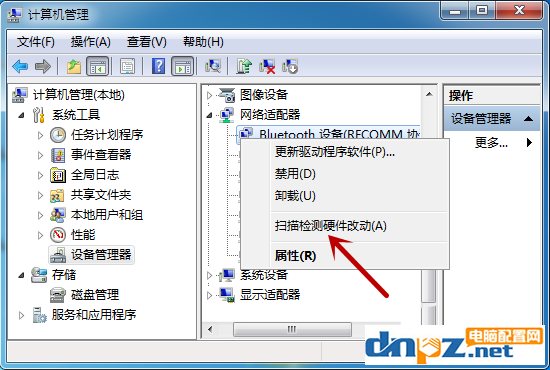
总结:

我们可以通过计算机开启服务或者卸载在重新安装适配器来解决,大家赶紧去试试吧!

















